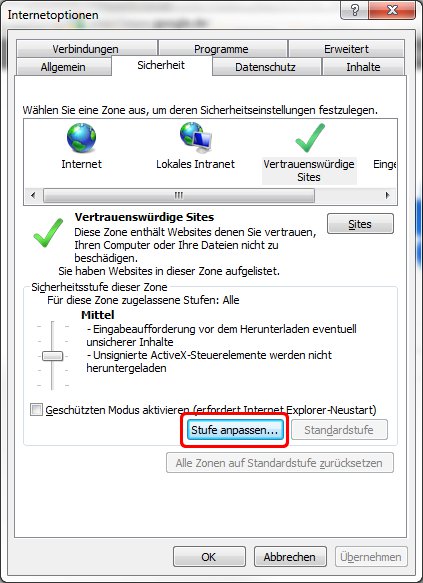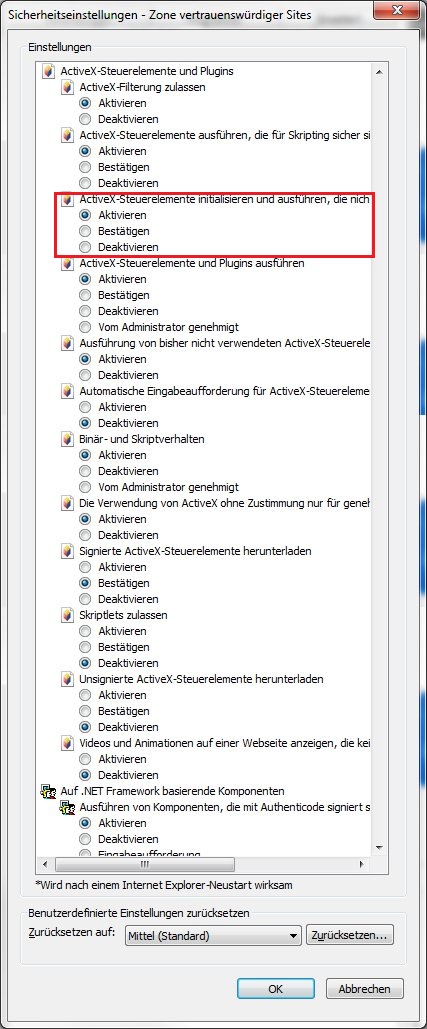ESTOS ProCall EnetTSC
Anmerkung
Ab der Version 1.1 des CTI-Moduls sollte die ENetTSC durch die IWebTSC ersetzt werden. Für eine Umstellung müssen aktualisiert XIP-Pakete eingespielt werden. Bitte kontaktieren Sie unseren Support diesbezüglich.
Eine Beschreibung der IWebTSC finden sie hier: ESTOS_ProCall
Installation und Einrichtung der ENetTSC Bibliothek
ProCall Client Installation
Für die Kommunikation vom Arbeitsplatzrechner zum ProCall-Server muss im ersten Schritt der ProCall Client der Firma ESTOS installiert werden. Die Version des Clients muss der Server-Version entsprechen. Getestet wurde die Version 4.0.2.1033 des ProCall-Client. Die Client-Installations-Pakete befinden sich innerhalb des Server-Installations-Pfades und heißen 'UCClient_de.msi'
Im Anschluss muss die Setup-Datei „UCClient_de.msi“ ausgeführt werden. Das Setup ist sowohl für 32-Bit als auch 64-Bit Systeme geeignet. Nachdem das Setup initialisiert wurde und den Lizenzbestimmungen zugestimmt wurde, muss ausgewählt werden welcher TAPI-Treiber installiert werden soll. Welcher Treiber installiert werden muss, muss am besten mit dem verantwortlichen Administrator geklärt werden (ggf die Standardeinstellungen verwenden).
Im nächsten Installationsschritt wird die Serveradresse des ProCall Servers über die „Server suchen…“ – Schaltfäche ermittelt und gespeichert.
SDK Installieren
Für eine funktionsfähige Anbindung an den ProCall Server über ActiveX muss zunächst das ProCall-SDK (in der Version des Server ) von [1] heruntergeladen werden.
Nach dem Download müssen folgende Dateien aus dem Archiv entpackt werden:
- für 32Bit Systeme:
/ENetTSC/Win32/Release/ENetTSC.dll -> C:\Windows\System32
- für 64Bit Systeme:
/ENetTSC/x64/Release/ENetTSC.dll -> C:\Windows\SysWOW64
Die ENetTSC.dll muss für den Zugriff aus dem Internet Explorer nun noch am System angemeldet werden. Hierzu in einer Eingeabeaufforderung mit Administrator-Rechten folgende Kommandos ausführen:
- für 32Bit Systeme:
cd C:\Windows\System32
regsvr32 ENetTSC.dll
- für 64Bit Systeme:
cd C:\Windows\SysWOW64
regsvr32 ENetTSC.dll
Nachdem die Bibliothek nun am System angemeldet ist, kann der Internet Explorer auf die Klassen der Bibliothek zugreifen.
Internet Explorer Einstellungen
Damit eine reibungslose Kommunikation zwischen ProCall Server und ActiveX Komponente im Browser funktionieren kann,
müssen einige Einstellungen am Internet Explorer vorgenommen werden. Die Rechtekonfiguration für ActiveX Komponenten kann an verschiedenen stellen stattfinden. Hier der präferierte Weg:
Die Konfiguration der Sicherheitseinstellungen erfolgt über die Zoneneinstellungen. Dafür muss zunächst die Domain auf der die ActiveX-Komponente aufgerufen wird, in die Liste der vertrauenswürdigen Sites eingetragen werden.
Im Internet Explorer Einstellungsfenster unter Sicherheit. Menüpunkt "Vertrauenwürdige Sites".
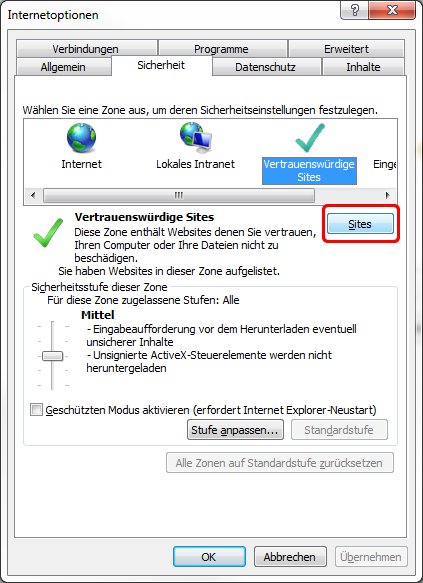
Domain auf der die ActiveX-Komponente aufgerufen wird, in die Liste der vertrauenswürdigen Sites eingetragen
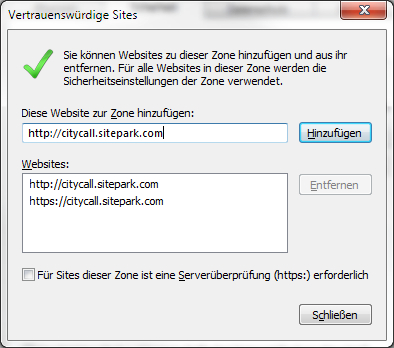
Danach müssen noch die Sicherheitseinstellungen für diese Zone vorgenommen werden.